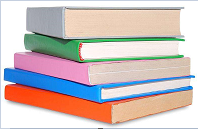1、下载VLD,可以去官网下载.
http://vld.codeplex.com/
2、默认安装后记录安装目录(以下简称VLDpath),例如C:\Program Files (x86)\Visual Leak Detector
3、配置Visual Leak Detetctor的输出文件.
>VLDpath中打开vld.ini文件,将ReportTo设置为both.
4、为VS项目添加该工具的配置
①打开项目属性页;
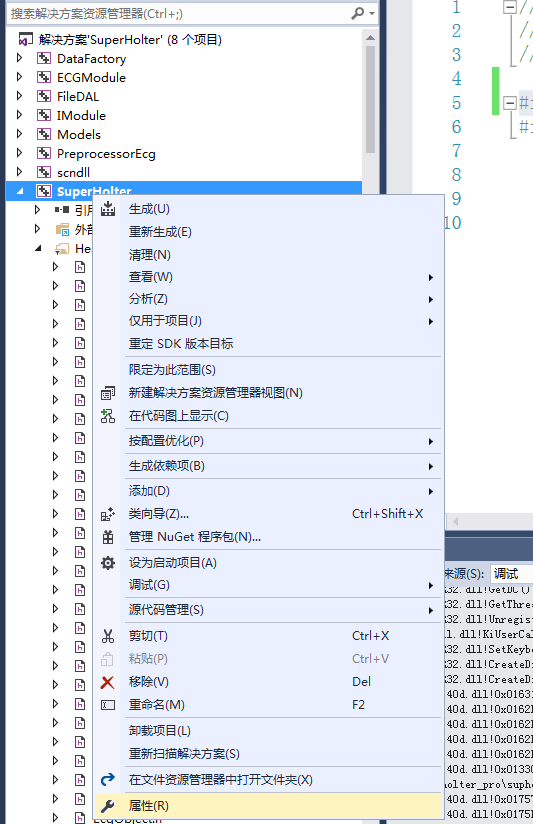
②分别在VC++目录中”包含目录”和”库目录”中添加路径 “VLDpath\include”和VLDpath\lib”
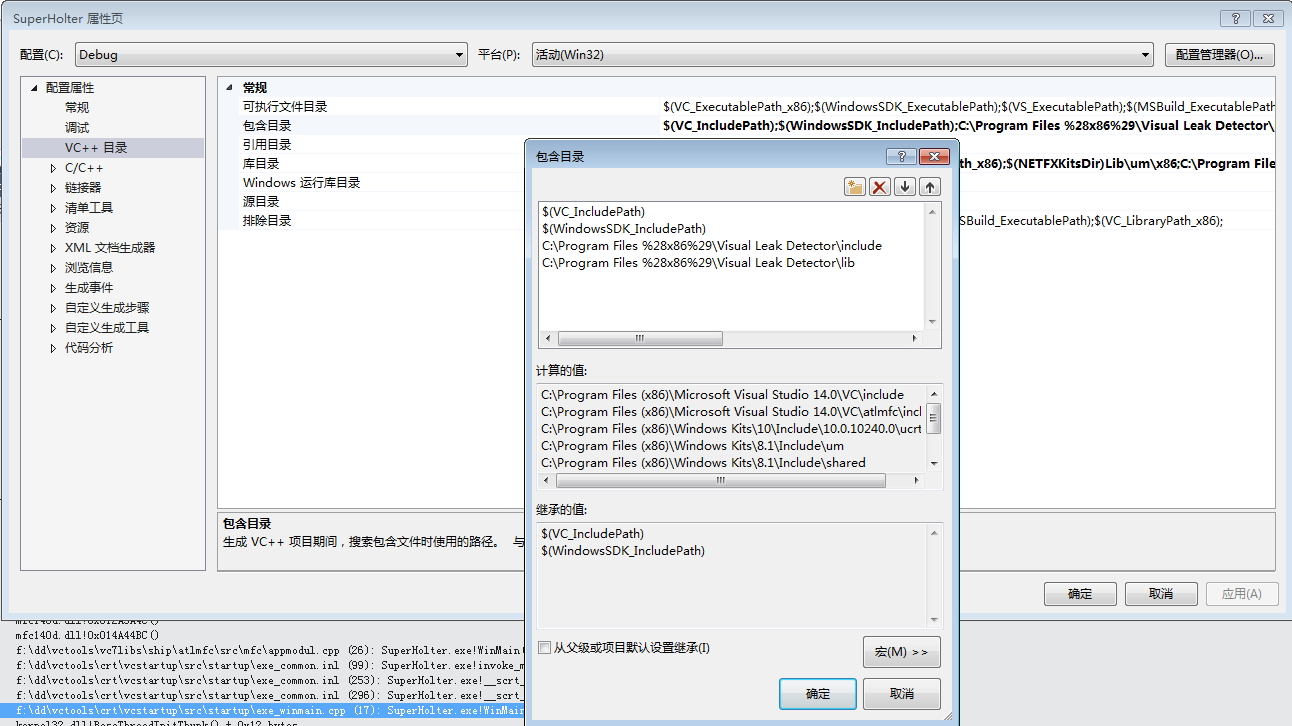
5.使用方法简介
在需要检测内存泄漏的函数的.cpp文件中包含vld.h即可.
即加入#include<vld.h>
注意:如果这个cpp文件中包含了stdafx.h,则将包含vld.h的语句放在stdafx.h的包含语句之后,否则放在最前面
6.测试一下
>新建一个”win32控制台应用程序”项目,这里我们将#include<vld.h>放在”stdafx.cpp”的如下位置.
// stdafx.cpp : 只包括标准包含文件的源文件 // ConsoleApplication2.pch 将作为预编译头 // stdafx.obj 将包含预编译类型信息 #include<vld.h> //// 包含VLD的头文件 #include "stdafx.h"
>>示例程序
#include "stdafx.h"
#include<stdlib.h>
void f()
{
int *p_int = new int(12345);
char *p_char = new char('k');
printf("int=%d,char=%c ", *p_int, *p_char);
//free(p_int);
//free(p_char);
}
int main()
{
f();
return 0;
}如何查看检测结果?
使用情况1.
Ctrl+F5直接运行程序,可以看到程序框中出现了Visual Leak Detector字样,表明我们的配置已经OK
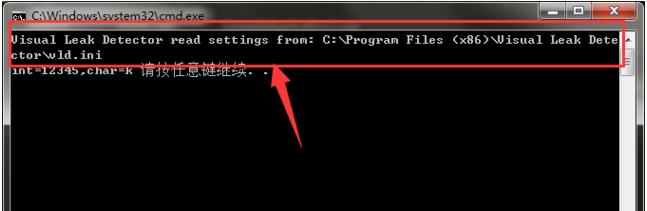
接着会发现在工程目录下面生成一个文件“memory_leak_report.txt”
可以从中找到问题代码的位置行数.
Visual Leak Detector Version 2.5.1 installed.
Outputting the report to the debugger and to C:\Users\bm00076\Documents\Visual Studio 2015\Projects\ConsoleApplication2\ConsoleApplication2\memory_leak_report.txt
WARNING: Visual Leak Detector detected memory leaks!
---------- Block 1 at 0x005EC3C0: 4 bytes ----------
Leak Hash: 0x170D4305, Count: 1, Total 4 bytes
Call Stack (TID 5932):
ucrtbased.dll!malloc()
f:\dd\vctools\crt\vcstartup\src\heap\new_scalar.cpp (19): ConsoleApplication2.exe!operator new() + 0x9 bytes
c:\users\bm00076\documents\visual studio 2015\projects\consoleapplication2\consoleapplication2\consoleapplication2.cpp (9):ConsoleApplication2.exe!f() + 0x7 bytes
c:\users\bm00076\documents\visual studio 2015\projects\consoleapplication2\consoleapplication2\consoleapplication2.cpp (27): ConsoleApplication2.exe!main()
f:\dd\vctools\crt\vcstartup\src\startup\exe_common.inl (74): ConsoleApplication2.exe!invoke_main() + 0x1B bytes
f:\dd\vctools\crt\vcstartup\src\startup\exe_common.inl (264): ConsoleApplication2.exe!__scrt_common_main_seh() + 0x5 bytes
f:\dd\vctools\crt\vcstartup\src\startup\exe_common.inl (309): ConsoleApplication2.exe!__scrt_common_main()
f:\dd\vctools\crt\vcstartup\src\startup\exe_main.cpp (17): ConsoleApplication2.exe!mainCRTStartup()
kernel32.dll!BaseThreadInitThunk() + 0x12 bytes
ntdll.dll!RtlInitializeExceptionChain() + 0x63 bytes
ntdll.dll!RtlInitializeExceptionChain() + 0x36 bytes
Data:
39 30 00 00 90...... ........
使用情况2.
按下F5调试命令,程序运行完毕之后,我们在输出栏中,发现以下类似于“memory_leak_report.txt”内容
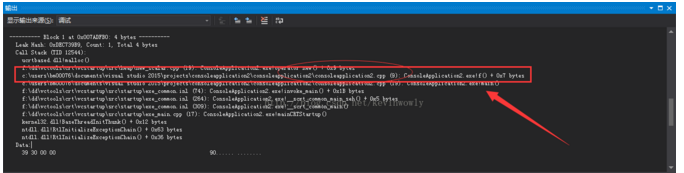
直接点击,便跳转到问题代码的位置行了.
7.其他问题
如在安装或者使用过程中遇到其他疑问,欢迎讨论!